ワードプレスブログ。だんだんと記事がたまってきて、収益があろうとなかろうと、それは自分の宝物です。
でも、いつ突然データがなくなるかわからない。だから絶対やっておきたいのがバックアップです。
難しいことはできないし、できればお金もかからないものがいい。そんなわがままをかなえてくれるものがあります。
それが、「UpdraftPlus」です。ワードプレスでバックアップするならこのプラグインが一番おすすめ。
簡単にバックアップもできて、いざとなると復元までできちゃう優れものです。
記事を読み進めるとどれだけ簡単かわかってもらえると思うし、手順も画像付きで紹介していくので思い立ったが吉日!バックアップがまだなら今すぐ導入してくださいね。
ワードプレスのバックアッププラグインでおすすめはUpdraftPlus
UpdraftPlusをおすすめする理由はこちらー!!
- 無料
- プラグインだから簡単
- 設定もすぐに終わる
- バックアップのタイミングも選べて自動
- いろんなストレージサービスに対応している
私はほかの無料バックアッププラグインも使いましたが、このプラグインは使いやすいとおもいます。
ちょうどこのブログのバックアップ設定を忘れていたので(汗)、実際にやりつつ画像で説明していきますね。
バックアッププラグインUpdraftPlusをインストールして開始
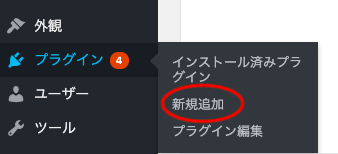
まずは、プラグインを検索します。「新規追加」をクリック。

プラグイン新規追加画面にアクセスします。
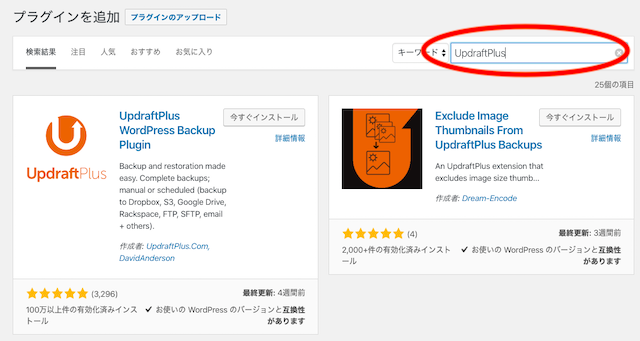
右上にある検索窓に、「UpdraftPlus」と入力します。
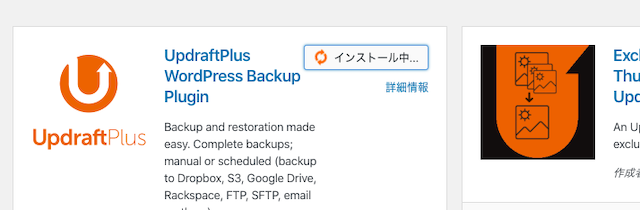
オレンジ色と矢印のマークのUpdraftPlusを見つけたらインストールしてください。
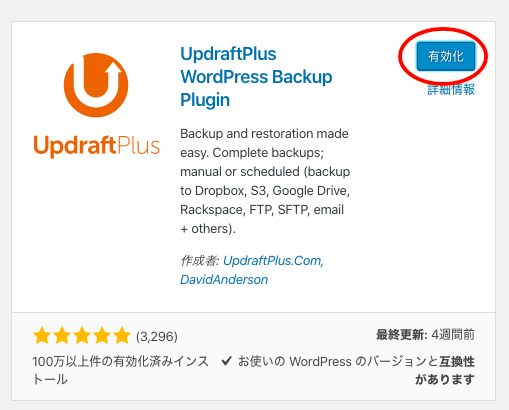
インストール後、有効化します。
有効化すると、次のような画面に遷移します。
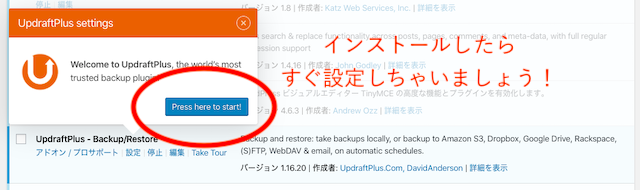
後回しにせず、このまま設定もサクッと終わらせちゃいましょう。
ご丁寧に、英語ですが説明専用のウィンドウが出ていますので指示に従いましょう。もしこのチュートリアルが出ていなくても、同じように設定してもらえれば大丈夫です。
「Press here to start!」をクリックします。
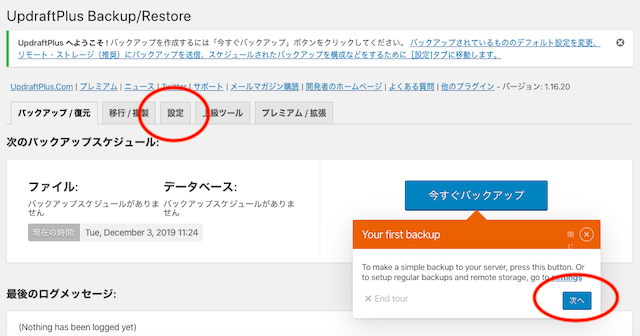
チュートリアルの「次へ」をクリックすると、上記タブの「設定」に飛びます。チュートリアルが出てない場合は直接設定タブに移動してください。
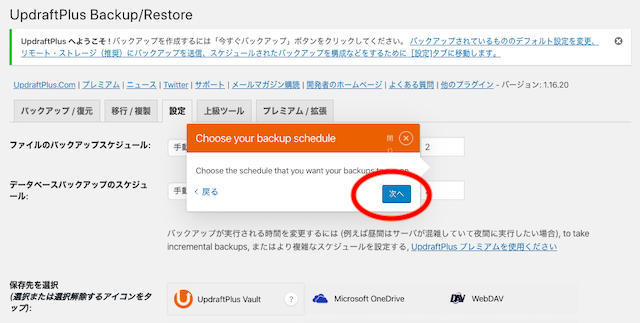
ここではまず、バックアップスケジュール(タイミング)を決めます。
・・って!チュートリアルのウィンドウがジャマ(汗)とりあえず次へを押して次に進んでから、戻って設定しました 笑
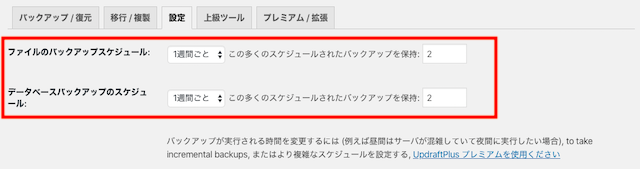
「手動」と「自動」があります。定期的にバックアップを自動でやるなんて絶対に忘れる私はもちろん自動です。
期間はとりあえず1週間ごとにしました。後から調整も可能ですので、まずはなんとなく決めましょう。
バックアップを保持という欄は、2。オンラインストレージだからと言ってたくさん保存しているとキリがないので、2くらいがちょうどいいのではないでしょうか?
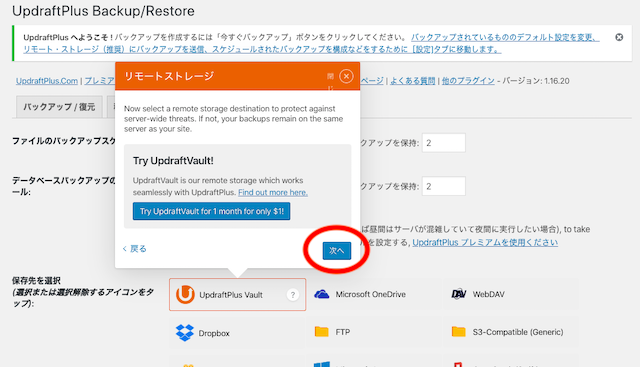
次は保存先を決めます。いろんなストレージサービスと連携できます。
無料でたくさんの容量つかえるのはグーグルドライブ。私ももちろん持っていますのでそこにバックアップしていきます。
ちなみに、グーグルアカウントがあれば、グーグルドライブ15GBが無料!お得!
ここは自分の使いやすいものを選んでくださいね。
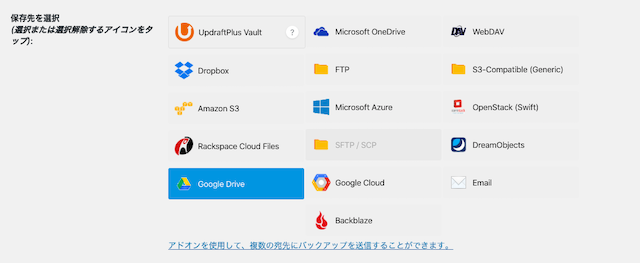
私はグーグルドライブに保存したかったので、選んでから次へを押します。
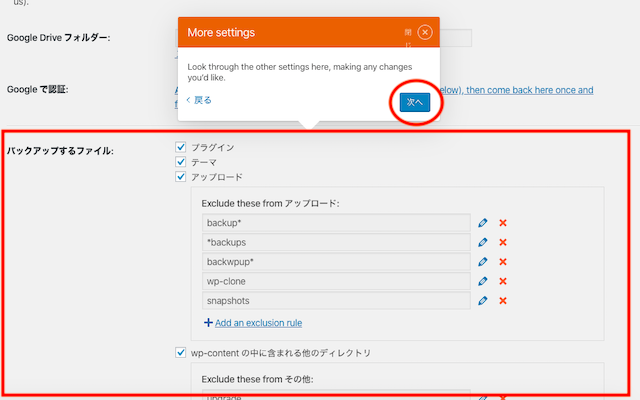
そして保存内容を選択します。私は全てチェックが入った状態(初期のまま)でバックアップします。
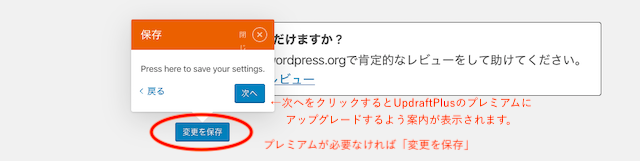
ここまでできたら、変更を保存します。
※チュートリアルの次へを押してみたら、プレミアム登録を促す画面になりました。
今回は必要ないので、戻って変更を保存しました。
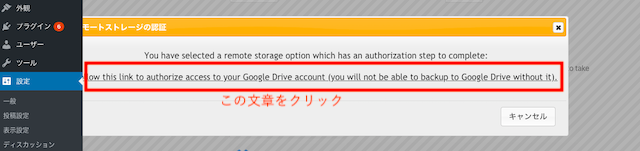
すると次の画面で、グーグルドライブへリンクしなさいと指示がきます。
チュートリアルで設定すると、アカウントにリンクする部分を飛ばしていたので、後からリンクの指示がくるんですね。
チュートリアルを使用しない場合は、ストレージ選択画面の下に認証画面がありますのでそこで認証しておきましょう。
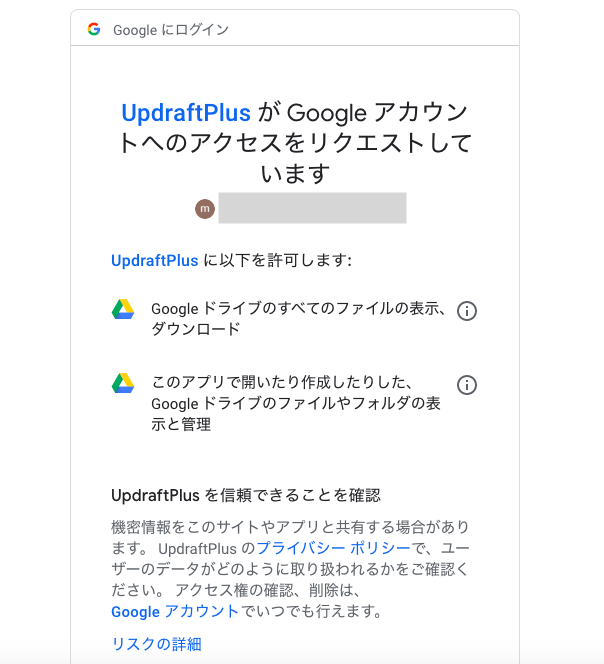
認証する時は、アカウントにログインする画面がでるので、任意のアカウントとUpdraftPlusのリンクを許可しましょう。
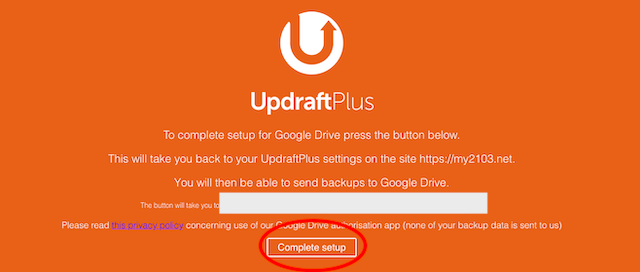
リンクがうまくいくとこのような画面になります。
一番下の「Complete setup」をクリックしてワードプレスの画面に戻りましょう!
はい!設定はここまで。とっても簡単ですよね。
設定完了したら、すぐにバックアップ!
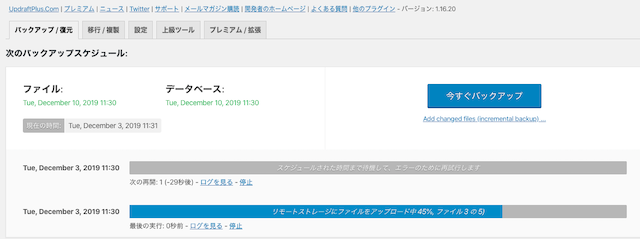
ここまでをサクッと設定すると、すぐにバックアップが始まります。
しばらく待つと・・

完了!
バックアップの設定忘れてたけど、これで安心です。
超簡単にワードプレスブログのバックアップができました。
まとめ
ワードプレスのバックアッププラグインでおすすめは「UpdraftPlus」!
無料で簡単。ここまで時間をかけて構築してきたブログは財産です。どんなふうになってもなくならないようにバックアップは絶対必要。
UpdraftPlusは簡単にバックアップしてくれる優れものだから、導入しておいて損はないと思います。
ついつい忘れがちになるので、まだバックアップしていないなら今すぐにでもインストール、設定を終わらせてしまいましょうね!



コメント